Connessione Internet tramite router wifi. Come connettere internet cablato tramite router wifi?
La parola "router" è una traslitterazione dell'inglese "router" e puoi anche imbatterti in un tale concetto. Questi sono sinonimi. Consolida i tuoi gadget di casa in uno locale e li porta online. Si scopre che un router è una sorta di "tee" per Internet.
Un cavo di rete è il filo che collega il computer e il router. La lunghezza del cavo dovrebbe consentirti di posizionare il router dove preferisci. Hai bisogno di un cavo crimpato su entrambi i lati. Ciò significa che deve terminare con due connettori che vanno nei connettori corrispondenti del router e del computer.
A proposito, non tutti i router ora richiedono un cavo di rete. Molti di loro possono fornire Internet tramite Wi-Fi. È molto conveniente per laptop, netbook e tablet, la cui qualità principale è la portabilità.
Attenzione! Assicurati che il tuo computer sia dotato di scheda di rete... Tutto quanto computer moderni, laptop e netbook includono questo componente. Ma se vuoi collegare il PC di una nonna antidiluviana, presta attenzione alla scheda di rete. Potrebbe essere necessario acquistarlo.
Quindi, dopo aver raccolto tutto ciò di cui hai bisogno, puoi iniziare a connetterti.
Colleghiamo il router
Per connettere il router, dobbiamo connettere uno dei suoi connettori a Internet e connettere tutti i gadget domestici agli altri. Tutti questi connettori di solito non si trovano sul retro del router. Dai un'occhiata lì. Uno di questi deve essere firmato come "INTERNET" e il resto come "LAN 1", "LAN 2", "LAN 3" e così via, a seconda del numero. L'istruzione è la seguente.
- Collega il router a una presa di corrente.
- Prendi il filo che porta Internet nel tuo appartamento e collegalo al connettore sopra il quale c'è scritto "INTERNET". Il tuo router è ora connesso alla rete globale.
- Trova il connettore di rete su unità di sistema il tuo computer. Molto spesso, si trova sul pannello posteriore, vicino ai connettori USB in cui si collegano le unità flash. Se questa è la tua casa, molto probabilmente il connettore di rete si trova su uno dei lati di essa.
- Collegare un'estremità del cavo di rete a questo connettore. Porta alla scheda di rete di questo dispositivo.
- Collegare l'altra estremità del cavo a qualsiasi connettore del router etichettato "LAN". Dovrebbe apparire una connessione Internet sul tuo computer. Usa il resto dei connettori LAN per collegare il resto dei tuoi gadget domestici.
Consigli. Di solito il router dispone di spie luminose che possono informarti sullo stato di avanzamento del lavoro. Uno di loro dovrebbe avvisarti che il router è collegato alla rete. Se hai collegato correttamente il dispositivo a Internet, un altro indicatore ti chiederà. Le luci individuali indicheranno che ciascuna delle porte "LAN" funziona correttamente.
Se qualcosa va storto
Di solito, queste azioni sono sufficienti per ottenere una rete su tutti i tuoi dispositivi domestici. Ma a volte capita che qualcosa vada storto. Ogni situazione richiede una considerazione separata. Ma molto spesso, gli utenti hanno i seguenti problemi:
- danno cavo di rete(succede spesso che sia semplicemente compresso in modo errato o male);
- problemi con la scheda di rete (non è sul computer, non ci sono driver per esso o è semplicemente disabilitato);
- problemi con il router (è difettoso o scollegato dall'elettricità).
Configurazione del router
I router moderni richiedono un minimo di configurazione. Di norma, se hai collegato tutto correttamente, la rete dovrebbe apparire sul computer stesso. Tuttavia, a volte non è così. In questo caso, è necessario altre impostazioni.
Quando hai collegato il cavo di rete al PC, dovrebbe apparire un'icona di accesso alla rete nella barra a destra nell'angolo inferiore del computer. Se non appare affatto, significa che il tuo computer non dispone di una scheda di rete o che non hai installato i driver appropriati. Se viene visualizzato, ma è presente una croce accanto, sono ancora necessarie impostazioni aggiuntive per accedere alla rete locale e a Internet. Se c'è un punto esclamativo in un triangolo giallo accanto ad esso, allora tutto è in ordine con la rete locale, ma Internet deve ancora essere configurato.
Per verificare quali problemi possono verificarsi con la scheda di rete del dispositivo, vai al menu "Start - Pannello di controllo - Rete e Internet - Connessioni di rete". Trova l'icona "Collegamenti per rete locale”E controlla se è abilitato. A volte basta cliccare clic destro mouse, quindi selezionare "Abilita" nel menu che appare. Se questa sezione non è disponibile, sono necessari driver aggiuntivi. Avrebbero dovuto essere inclusi con la tua scheda di rete al momento dell'acquisto. Puoi anche scaricarli su Internet.
Se sei in ordine con la scheda di rete, ma il computer visualizza un'icona di connessione a Internet, barrata con una croce, devi solo trovare la stessa icona "Connessioni alla rete locale", quindi selezionare "Proprietà" dal menu a discesa- menu in basso. Controlla se tutti i parametri corrispondono ai tuoi gadget.
Se vedi un'icona di connessione di rete con un triangolo giallo e punto esclamativo, prova a cliccarci sopra con il mouse. Nel "Centro connessioni di rete e condivisione", proprio sotto la scritta "Senza accesso a Internet", è necessario selezionare "Connessione alla rete locale". Vai al menu "Proprietà". Dovrebbe esserci una riga "Protocollo Internet versione 4 (TCP / IPv4)". Con esso evidenziato, fai nuovamente clic sul pulsante Proprietà. Ora devi selezionare le caselle accanto alle righe che ottengono automaticamente l'indirizzo del server DNS e l'indirizzo IP. Non dimenticare di salvare queste impostazioni in tutte le schede che ti chiederanno di farlo.
Questi sono solo i più impostazioni di base... Possono esserci molti più problemi e non è possibile descriverli tutti. Spesso, non sono il router e il cavo di rete la causa della mancanza di Internet, ma il tuo ISP. I tuoi gadget di casa possono perdere l'accesso alla rete a causa di un banale mancato pagamento per l'accesso alla rete o a causa di una disconnessione del canale di comunicazione. Pertanto, a volte non è superfluo chiamare il telefono dell'assistenza tecnica dell'azienda che fornisce l'accesso a Internet. Tuttavia, un router è una cosa necessaria e utile, soprattutto ora, quando tutti abbiamo acquistato non solo computer domestici e portatili, ma anche computer palmari.
Come collegare un router a un computer: video
Saluti, cari lettori del nostro sito. Continuiamo il ciclo di articoli utili sulla messa a punto delle attrezzature.
La maggior parte degli utenti che desiderano connettere un router a un computer o laptop si trovano ad affrontare il problema della connessione di un router, a causa dell'ignoranza funzioni semplici questo dispositivo. Smart-Tronix ti dirà come collegare correttamente il router. In effetti, tutto è semplice, continua a leggere!
A cosa puoi collegare il router?
Questa parte dell'articolo è per coloro che vogliono saperne di più su quanto sia versatile un router moderno. A cosa può essere collegato il router? Ecco un elenco generale di dispositivi che possono essere collegati al router (questo è il suo secondo nome):
- Un computer
- Taccuino
- Console di gioco
- Smartphone
- Un PC tablet
- EBook
Ecco i principali dispositivi a cui è possibile collegare il router. Perché hai bisogno di una tale connessione di tutti i tipi di gadget? Per scambiare liberamente informazioni tra dispositivi e avere accesso a Internet su ciascuno di essi. È possibile connettere il router utilizzando due diverse tecnologie: cablata e wireless. Il metodo di connessione dipende dal tipo di router che hai (se ha il supporto Wi-Fi) e dal tuo desiderio. In questo articolo spiegheremo come collegare una rete cablata. Leggi la tecnologia wireless in altre pubblicazioni non meno utili sul nostro sito Web -.

Quindi, oggi, molte aziende producono router. A tua scelta, puoi collegare il router Asus, D-Link, Zyxel, Trendnet, 3COM, TP Link, Netgear e altri. Vogliamo dirlo subito: indipendentemente dalla marca che decidi di acquistare un dispositivo, la sua connessione sarà la stessa di quella di un produttore alternativo.
Connessione router standard
Descriviamo la funzionalità di un router convenzionale. Questo ti aiuterà a capire a cosa servono i connettori del tuo router e come usarli. Come collegare correttamente il router? È così semplice! Diamo un'occhiata alla foto:

Per una corretta connessione tramite cavo di rete, è necessario effettuare le seguenti operazioni. Istruzioni per la connessione al router:
- Crimpare correttamente doppino(cavo di rete UTP) se necessario.
- Collegare il router all'alimentazione.
- Collegare i cavi di rete.
- Configura una rete.
Leggi la tintura di rete nell'articolo. Per ora, vediamo come collegare un router a un computer.
Come collegare un router a un computer o laptop
Quindi, hai uno speciale cavo patchcord che collegherà il tuo computer e router. Naturalmente, deve essere crimpato nel modo giusto, nel modo giusto, in modo che il router e il computer si "vedano" l'un l'altro. Il cavo patch deve essere inserito nella scheda di rete di un computer o laptop con un'estremità e l'altra nel router. Dove è mostrato esattamente nell'immagine. Mostra anche dove collegare il cavo Internet nel router. Schema di collegamento del router a un laptop o computer:

Non è semplice? Il router nello screenshot può collegarne quattro vari dispositivi via cavo, senza contare Connessioni Wi-Fi... Speriamo che l'articolo sia stato informativo.!
Avrai bisogno
- Più computer
- 1 scheda di rete gratuita in ogni computer
- Adattatori Wi-Fi
- Cavi di rete
- Router
Istruzioni
Connessione wifi. Questo metodo è utile se non riconosci affatto i fili all'interno dell'appartamento, o hai bisogno di collegare più computer del numero di slot LAN liberi in router e. Per fare ciò, acquista l'importo richiesto Adattatori Wi-Fi... Si consiglia di utilizzare adattatori USB poiché richiede meno tempo per collegarli e configurarli. Inserire l'adattatore nella porta USB, installare i driver e il software forniti nel kit. Quindi connettiti alla rete condivisa dal tuo router ohm.
Connessione tramite porte LAN. Fornire velocità massima scambio di informazioni tra computer e l'accesso a Internet, si consiglia di utilizzare una connessione via cavo di computer per router a. Per fare ciò, è necessaria una scheda di rete gratuita nel computer e un cavo di rete di formato standard. Collegare il cavo con un'estremità alla scheda di rete e l'altra a una porta LAN libera in router e. Aspetta un po' finché router rileverà un nuovo dispositivo.
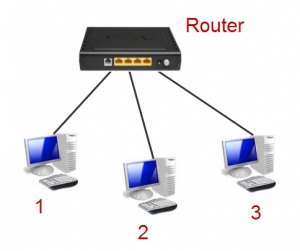
Per le impostazioni lavoro corretto rete e Internet, seguire questi passaggi. Vai alle proprietà di questa connessione di rete e apri l'impostazione del protocollo Internet della versione TCP / IPv4. Selezionare Ottieni automaticamente un indirizzo IP e Ottieni indirizzo server DNS automaticamente. Dopo aver seguito i passaggi precedenti, router sarà in grado di determinare gli indirizzi IP e DNS per i tuoi computer.
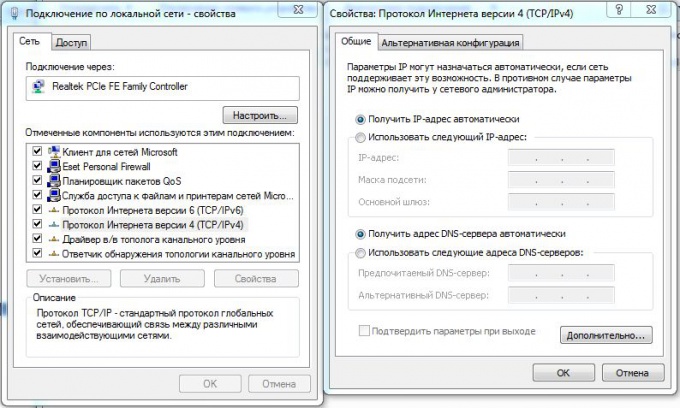
Le reti Wi-Fi e altri metodi di trasmissione dati wireless stanno gradualmente sostituendo i tanto amati da tutti noi Internet cablato... Questo non è sorprendente, perché i laptop stanno diventando più popolari e, quindi, la necessità di tirare un cavo attraverso l'intero appartamento scompare semplicemente. Sfortunatamente, non tutti possono configurare una rete wireless a casa e, ancora di più, raccogliere l'attrezzatura necessaria per questo scopo. L'elemento più importante in questo sistema è proprio router... Senza questo piccolo ma estremamente necessario gadget, sarà molto difficile creare una rete wireless di alta qualità.
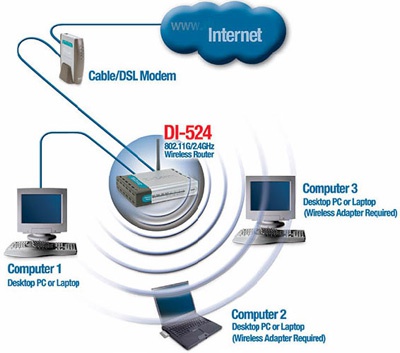
Istruzioni
Difficile definire il criterio principale Selezione Wi-Fi un. Tutto dipende dal fatto che collegherai solo laptop o che i tuoi piani includano anche una connessione cablata di computer. In base a questo, seleziona router con il numero richiesto di porte LAN. Questo è molto importante, perché in caso di numero insufficiente di porte, dovrai acquistare anche uno switch.

Quando hai deciso il numero di porte LAN, è il momento di iniziare a considerare Canale Wi-Fi... A causa del fatto che questi sistemi sono ancora in via di sviluppo attivo, esistono diversi tipi principali di crittografia e trasmissione di dati tramite Wi-Fi. Questi possono essere i soliti canali 802.11 con l'aggiunta di "n" o "g". Nota che "g" è un canale più vecchio di "n". Quelli. se il tuo laptop supporta solo il canale 802.11g non vale la pena acquistarlo router con il tipo di canale 802.11n, poiché possono sorgere problemi di compatibilità. Tra le opzioni di crittografia, WPA2-PSK è il leader, ma puoi tranquillamente prendere router che supporta solo WPA. Non dovresti acquistare un dispositivo che funziona esclusivamente con la crittografia WEP.
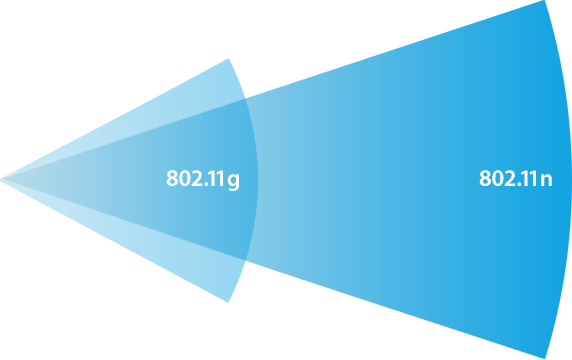
Fonti:
- come scegliere un router per la tua casa
Suggerimento 3: come connettere due computer a Internet tramite un router
Per poter accedere a Internet da qualsiasi computer a casa, è necessario creare una rete locale. E l'opzione più ottimale oggi è quella di utilizzare per questo scopo router(router). Per non tirare fili intorno all'appartamento, collegando i dispositivi di rete, è consigliabile disporre di un router con interfaccia Wi-Fi wireless. Questo vale anche se i tuoi computer non dispongono di un modulo Wi-Fi. Può essere acquistato in aggiunta come scheda PCI o modulo USB. Per i computer a Internet Fare quanto segue:

Avrai bisogno
- - computer;
- - router
Istruzioni
Connetti alla porta WAN router il cavo del tuo ISP.
Collega il tuo computer al router con un cavo, collegando la sua scheda di rete al connettore Lan del router.
Collega il router e il computer alla rete elettrica e accendili.
Configura il tuo router per ricevere Internet. Per farlo, inserisci l'indirizzo nel browser router, Per esempio, http://192.168.1.1/ e accedi inserendo username e password. Indirizzo router, login e password possono variare a seconda del produttore del dispositivo e sono disponibili nella documentazione del router. Configura in base alle raccomandazioni del tuo provider e produttore. router... Dopo la configurazione, riavvia il router. Assicurati che il computer ad esso connesso abbia accesso a Internet andando su un sito web.
Configura una connessione wireless sul router secondo le istruzioni del produttore.
Connetti il secondo computer alla rete Wi-Fi, dopo esserti assicurato che il suo modulo Wi-Fi sia attivo. Per fare ciò, fare clic con il pulsante destro del mouse sull'icona della connessione wireless nella barra delle applicazioni e selezionare il comando "Connetti". Assicurati che Internet sia disponibile ora e da questo computer.
Usando Connessione wifi, puoi accedere a Internet per gli altri tuoi dispositivi dotati di interfaccia Wi-Fi: smartphone, personal computer tascabili, console di gioco.
Fonti:
- Il sito della società D-Link - uno sviluppatore e produttore di apparecchiature di rete e di telecomunicazione.
- Connessione Internet tramite router

Avrai bisogno
- - cavo di rete.
Istruzioni
Se disponi già di un modem DSL configurato attraverso il quale il tuo computer accede a Internet, scollega il cavo di rete da questo computer. Collegalo alla porta WAN del router Wi-Fi acquistato. Usa un secondo cavo di rete per connetterti computer fisso qualsiasi connettore LAN sul router.
Avvia un browser Internet e apri l'interfaccia web delle impostazioni del router Wi-Fi. Inserisci il nome utente e la password necessari per accedere alle impostazioni. Ora apri il menu WAN. Selezionare la funzione IP dinamico. Trova il campo "Indirizzo MAC" e inserisci l'indirizzo fisico della scheda di rete del computer da cui stai configurando il router. Fare clic sul pulsante CloneMACAddress. Assicurati che i campi dell'indirizzo DNS siano riempiti con 0.0.0.0.
Fare clic sul pulsante Applica per salvare le impostazioni immesse. Ora vai al menu Wireless. Attiva il punto di accesso wireless. Scegli il tipo di sicurezza che fa per te. Inserisci la password a cui devi connetterti rete senza fili... Disabilitare la funzione Firewall impostando accanto ad essa il parametro Disabilita. Quando si lavora con la rete Akado, interferirà solo.
Ora salva tutte le impostazioni del router e riavvialo. Accedi nuovamente all'interfaccia web dell'apparecchiatura di rete. Apri il menu Stato. Assicurati che il valore del campo "Indirizzo MAC" corrisponda al valore precedentemente specificato dell'indirizzo fisico della scheda di rete del tuo PC. Controlla il campo dell'indirizzo IP. Se il suo valore è in questo momento 0.0.0.0, quindi premere in sequenza i pulsanti DHCP Release e DHCP Renew. Nelle versioni russe del firmware, possono essere chiamate "Rinnovo DHCP".
Ora collega il tuo laptop all'hotspot wireless creato. Apri le impostazioni wireless scheda di rete... Selezionare il protocollo Internet TCP/IP. Seleziona le caselle accanto a Ottieni automaticamente un indirizzo IP e Ottieni indirizzo server DNS automaticamente. Salva le impostazioni.
Come connettere router wifi se l'utente difficilmente può definirsi un guru del computer? Quasi tutti gli ISP offrono assistenza per la configurazione del router, ma perché pagare soldi extra? Non è difficile connettersi al router da soli.
Un router Wi-Fi aiuta a creare una rete wireless domestica. Questo dispositivo, chiamato anche "router", consente di collegare più dispositivi informatici alla presa Internet, sia tramite filo che tramite Wi-Fi.
Qual è il posto migliore per installare un router Wi-Fi?
Innanzitutto, devi decidere dove posizionare il router. Se l'appartamento utilizza un computer e Internet senza fili verrà utilizzato raramente, ad esempio, quando entra in casa qualcuno che ha familiarità con un tablet o uno smartphone, l'opzione migliore è indirizzare il cavo Ethernet di Internet nella stanza in cui si trova il computer. Quando prendi una seconda auto, sarai in grado di connetterti via cavo. Qui puoi connetterti e configurare uno storage collegato alla rete (server NAS). La rete dovrà coprire l'area massima dell'appartamento.

Scegli il luogo in cui si troverà il router, dovresti stare più attento se intendi utilizzare attivamente la rete wireless. È meglio se questo punto è al centro dell'appartamento, di solito nel corridoio. Ogni stanza dovrebbe essere visibile da questa posizione. Ti consigliamo di trovare una posizione più alta per il router (ad esempio, su un armadio). Se nel corridoio non ci sono mobili alti e l'interno lo consente, basta installarlo a parete avvitandolo con i tasselli inclusi nel kit. Posizione del punto simile accesso wifi consentirà di coprire uniformemente tutte le stanze dell'appartamento con un segnale Internet.
Non posizionare il router in nicchie nelle pareti o davanti a enormi ostacoli, interferiscono con la trasmissione del segnale. Ti consigliamo di provare a utilizzare un laptop o un tablet già configurato in diverse parti dell'appartamento prima di installare il router in un luogo specifico - controlla il livello di copertura wi fi.
Se trovi che il segnale in una delle stanze è troppo debole, puoi provare a spostare il router verso quel punto e ricontrollare il segnale in essa e nel resto delle stanze. Ahimè, non esiste una soluzione valida per tutti. Vari materiali per la costruzione e la decorazione: mattoni, calcestruzzo espanso, blocchi di argilla espansa, lastre di cemento o cartongesso - trasmettono il segnale in modi diversi.
Come collegare correttamente un router Wi-Fi
Attraverso un router, non un PC, ti connetterai alla rete via cavo. La connessione del router e la sua configurazione sono necessarie affinché i dati necessari per stabilire una connessione con il provider, che di solito vengono inseriti su un PC, vengano inseriti e salvati nelle sue impostazioni. Altro gadget mobili l'appartamento utilizzerà la rete secondo le condizioni impostate in queste impostazioni.

La connessione e la configurazione di un router è un'attività abbastanza semplice che non richiede molto tempo. Prendendo in mano il router, è necessario ispezionare il suo pannello posteriore.
Ci sono 5 porte, 4 delle quali sono progettate allo stesso modo: si tratta di porte LAN destinate ai dispositivi degli utenti locali: PC, laptop, server, tablet, lettori, ecc. Per comodità, è possibile collegare il router a un laptop.
L'ultima porta Ethernet sul retro è incorniciata in un colore non LAN. Questa è la porta WAN (che sta per globale rete di computer"). Deve essere firmato (WAN o Internet). Il cavo Internet è progettato per essere collegato a questa particolare porta.
Dopo aver collegato il router alla rete e collegato il cavo del provider alla porta WAN, vedrai che l'indicatore della porta (una delle luci davanti) è acceso.
A livello fisico, viene stabilita una connessione tra la tua attrezzatura e l'attrezzatura del provider. Ora che il router è connesso correttamente, resta da configurarlo.
Come configurare e connettere un router a un computer
Nei router moderni, la differenza nella configurazione del Wi-Fi e nella connessione a un provider di solito consiste in sfumature. design esterno menu - pannello di amministrazione. Capirai come collegare un router a un computer usando un modello come esempio, puoi configurare il resto. Illustreremo i passaggi di configurazione preparando due router: TrendNet TEW-632BRP e ASUS WL-520GC.

Iniziamo configurando il server DHCP ( protocollo di rete necessari al computer per ottenere automaticamente indirizzi IP e altri parametri necessari). In precedenza, solo un computer fisso riceveva un indirizzo IP da un provider, ora diversi dispositivi sono collegati al router. Pertanto, è il router Wi-Fi, e non il computer, che interagirà con il provider. Entro rete di casa distribuirà in modo indipendente gli indirizzi IP interni tra tutti i tuoi computer, smartphone, TV e altre apparecchiature.
In conformità con lo schema di connessione del router, collegare il router a una presa elettrica, per collegare il router al laptop, collegare il cavo Internet alla porta WAN del router. Il dispositivo viene fornito con un cavo per router con due spine, è necessario collegarlo con un'estremità allo slot sul pannello posteriore o sul pannello laterale del laptop, dove il cavo Internet utilizzato per entrare direttamente (alla scheda di rete), e l'altra estremità a una qualsiasi delle porte LAN del router.
A proposito, prima di collegare il router alla rete, è una buona idea procurarsi un UPS o utilizzare quello che già possiedi.
Una caduta di tensione causerà gravi danni a wai fay, ci sono casi in cui, dopo un aumento di tensione, il raggio di copertura di una rete wireless è stato ridotto di dieci volte.
Questo è un motivo incondizionato per buttare via il router danneggiato e acquistarne uno nuovo.
Per connettere il router al laptop, installa i driver necessari dal disco fornito con il nuovo router.
Successivamente, è necessario configurare il laptop in modo che funzioni con un router. La scheda di rete del laptop contiene le impostazioni per l'accesso alla rete tramite il cavo del provider, pertanto queste impostazioni si trovano nel pannello di controllo. Questi dati devono essere salvati per il successivo lavoro con un router Wi-Fi.

- In Windows 7: "Start> Pannello di controllo> Rete e Internet> Centro connessioni di rete e condivisione> Gestione le connessioni di rete> Modifiche ai parametri dell'adattatore ". Nell'elenco, trova e apri "Connessione alla rete locale> Proprietà> Protocollo Internet TCP / IP v.4". Se dei dati sono registrati qui, è meglio riscriverli. Questo è importante per coloro che, per qualche motivo, non hanno accesso a un accordo con un fornitore: tali documenti vengono spesso persi.
- Aprire le impostazioni del protocollo TCP / IP v.4 secondo l'ordine sull'esempio di due popolari sistemi operativi: Windows XP: Start > Pannello di controllo > Passa alla visualizzazione classica > Connessioni di rete.
- Inoltre, qui, nei parametri di connessione di rete sul computer, è necessario inserire automaticamente i dati IP, gateway e server DNS: questi parametri dovranno essere configurati nel router wireless stesso.
- Apri l'indirizzo delle impostazioni del router - 192.168.10.101 (questo indirizzo viene solitamente utilizzato, ma per verificarlo è meglio leggere l'annotazione sul router o l'adesivo sul fondo). Se l'istruzione non è disponibile, tramite il Pannello di controllo ripetere il percorso sopra, ma dopo aver fatto clic con il pulsante destro del mouse su "Connessione alla rete locale" selezionare il pulsante "Dettagli". Dovrebbe apparire una finestra dove troverai il gateway IPv4 predefinito. Questo è l'indirizzo di cui hai bisogno.
- L'indirizzo trovato deve essere inserito nel browser con il prefisso "http" all'inizio. Nel menu, trova "Server DHCP", dove è posata la raccolta dei dati per gli indirizzi IP dei gadget che si collegheranno alla tua rete. L'intervallo può essere il seguente: IP iniziale - 192.168.10.101, IP finale 192.168.10.200. La voce Server DHCP deve essere attivata. Domain Name (a volte Host Name) è il nome della rete.
Configurazione Wi-Fi - Connessione Internet - LAN
Impostiamo i dati per la tua rete: IP e maschera del router (maschera di sottorete). Per il router Trendnet, questa è la voce "Server LAN e DHCP", Asus via - "WAN e LAN" si trova nella parte inferiore del menu. Per Trendnet, puoi IP 192.168.10.1, per Asus - 192.168.1.1. Attraverso questo indirizzo di rete interno, il browser potrà accedere al pannello di amministrazione, attraverso il quale i tuoi dispositivi accederanno a Internet. La subnet mask è sempre impostata su 255.255.255.0
Come configurare Internet a casa - Configurazione WAN
Configurazione connessione esterna router a Internet. Il tipo di connessione dipende molto dal provider. Se il tuo provider fornisce l'IP sulla macchina, non è necessario configurarlo ulteriormente: nel menu WAN, nel campo "Tipo di connessione WAN", seleziona la voce IP automatico. Altri fornitori sono del tipo Connessioni PPPoE, ovvero tramite login e password, che vengono inseriti ad ogni connessione. Seleziona il tipo PPPoE e inserisci i parametri che dovresti avere a portata di mano dopo aver firmato un accordo con il provider: Nome utente, Nome server (Nome servizio), Password, DNS primario, DNS secondario.
Come proteggere la tua rete dagli intrusi
Se tutti i dati sono stati inseriti correttamente, tutti i tuoi dispositivi che hanno accesso al Wi-Fi ne troveranno uno nuovo. rete aperta... La configurazione di Internet è formalmente completata. Ma il nuovo punto può essere utilizzato non solo da te, ma anche dai tuoi vicini e da chiunque altro. La connessione deve essere protetta. In pratica, vengono utilizzati diversi metodi, tra cui WPE e WPA. Dal menu Trendnet, selezionare "Sicurezza", da Asus - "Wireless> Interfaccia".
Nel menu WPE o WPA, inserire e salvare la password desiderata, da 7 a 64 caratteri. Ora questa password dovrà essere inserita da ogni nuovo gadget sulla rete.
Per evitare difficoltà con il funzionamento di vari programmi e la connessione di altri dispositivi, è necessario registrare i server DNS. Ritorna alla voce di menu in cui sono stati impostati i parametri di base. I server DNS sono registrati manualmente: IP di Google: DNS-Primary (o server DNS 1): 8.8.8.8 DNS-Secondary (o server DNS 2): 8.8.4.4 Inoltre, specificare uno dei server Yandex (77.88.8.8).
Come si è scoperto, tutti possono collegare il router al computer. Goditi Internet a casa comodamente da qualsiasi punto della tua casa!
Vuoi ricevere gli aggiornamenti del blog? Iscriviti alla newsletter e inserisci i tuoi dati: Nome ed e-mail
La domanda su come connettersi router wifi a un computer, agli utenti viene chiesto quando desiderano utilizzare Internet in tutto l'appartamento e avere libero accesso a rete wifi da più dispositivi. Inoltre, sono interessati a quanti computer possono essere collegati.
L'installazione e la connessione di un router è un processo semplice, che tuttavia richiede un'attenta aderenza all'algoritmo delle azioni.
Installazione del router
L'installazione del router può essere eseguita in due modi:
- senza fili;
- utilizzando un doppino intrecciato (cavo speciale, che di solito viene fornito con il dispositivo).
Il secondo metodo è meno preferibile. Per effettuare una connessione sono necessari tre componenti principali:
- Il vero router wi-fi;
- Computer fisso o laptop con una scheda di rete installata;
- Cavo di rete.
Se hai solo bisogno di un router Wi-Fi per utilizzare Internet dal tuo telefono o tablet a casa, i modelli di router economici progettati per 4-6 dispositivi sono abbastanza adatti a te.
Tuttavia, presta ancora attenzione a quanti computer possono essere collegati alla rete contemporaneamente.
Consigli! Requisiti speciali per il dispositivo dovrebbero essere presentati nel caso in cui si preveda di archiviare dati. Inoltre, quando si sceglie, vale la pena chiarire quali velocità supporta il dispositivo, devono essere gigabyte. Altrimenti, lavorare su Internet diventerà molto difficile.
Connessione via cavo
È abbastanza semplice collegare un router utilizzando un cavo a doppino intrecciato, tuttavia, con tale connessione, il suo funzionamento diventa molto più complicato.
In particolare, non potrai allontanarti dal computer oltre una certa distanza. Pertanto, questa opzione non è applicabile ai laptop. Ma può essere una buona soluzione se hai un computer fisso.
Ha una tale connessione wi-fi e vantaggi. Ad esempio, si ritiene che in questo modo Internet dia meno disagi al lavoro.
- Innanzitutto, collega il cavo Internet al router.
Individua la porta WAN sul retro del prodotto e collega il cavo. Quindi prendi il cavo di rete e collegalo al router alla porta Ethernet e l'altra estremità alla porta corrispondente sul computer.

- Configura il tuo router.
Apri qualsiasi browser e inserisci l'indirizzo IP del dispositivo in barra degli indirizzi... L'indirizzo deve essere nel formato. Il vero IP del router può essere trovato sull'adesivo sul fondo o nella documentazione tecnica dell'apparecchiatura.
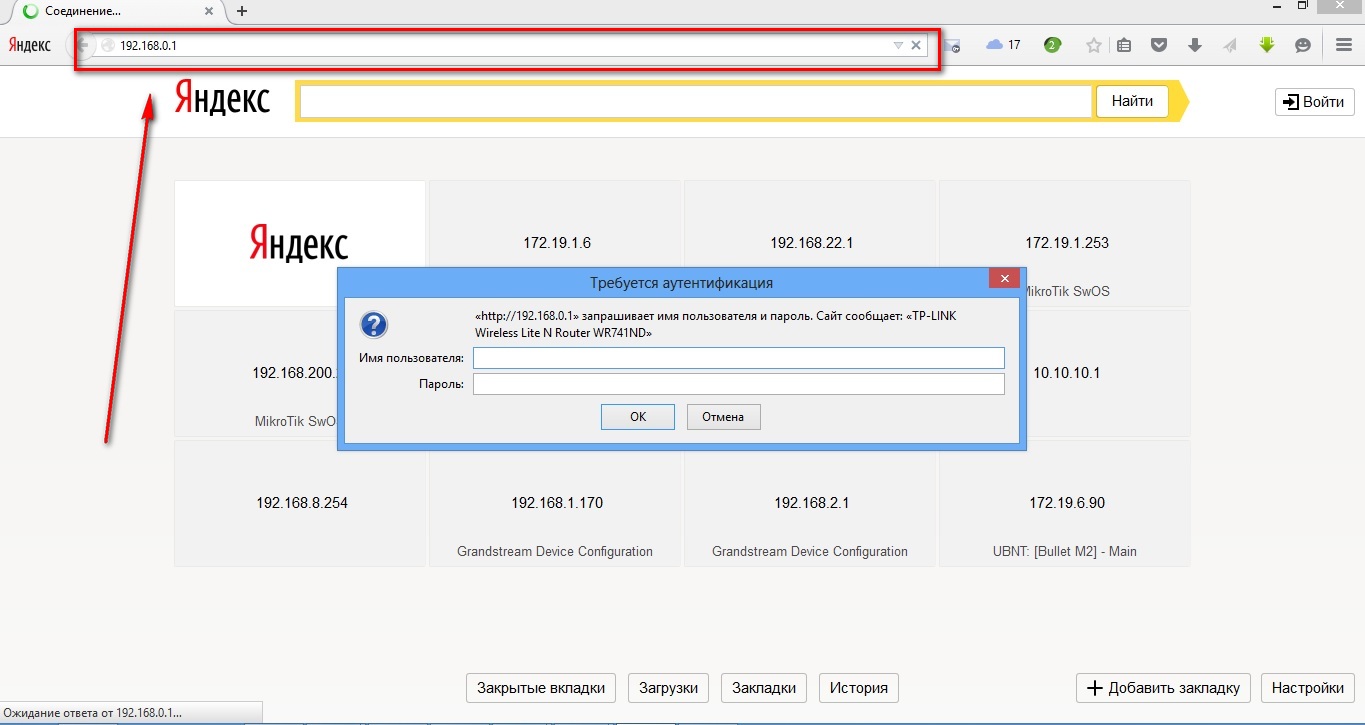
Dopo che l'IP è stato registrato, il programma di installazione richiederà di inserire il nome utente e la password. Quindi puoi cambiare la password per comodità. Successivamente, si apre il menu principale delle impostazioni di rete cablata.
Importante! Se stai utilizzando una connessione cablata, presta attenzione al numero di connettori nel router. Quanti di loro: quanti computer puoi connettere al dispositivo.
Connessione senza fili
Se intendi connettere un router wi-fi in modalità wireless, dovrai configurare la connessione in due fasi. Il primo di questi sono le impostazioni effettive e il secondo è il lavoro sulla sicurezza della rete.
- Nel menu del router, apri la scheda "Wi-Fi" e trova la scheda con il nome " Impostazione manuale parametri”. I nomi delle schede possono variare a seconda del tipo di router, ma il loro significato è generalmente ovvio.
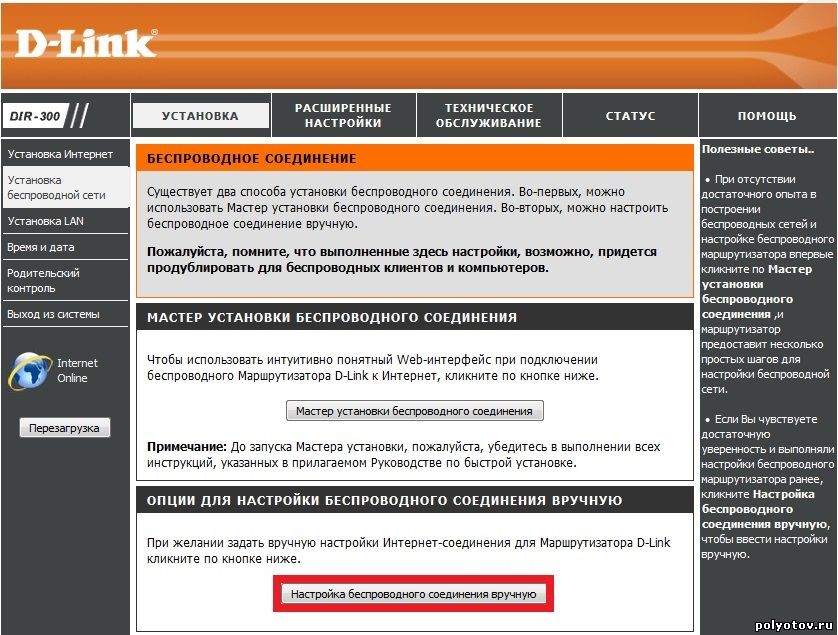
- Nelle impostazioni principali troviamo il campo SSID. In esso scriviamo il nome della rete. Questo è il nome che vedrai, connettiti a Internet da qualsiasi dispositivo. Imposta la regione corretta in cui funzionerà la rete Wi-Fi.
Successivamente, è necessario selezionare un canale per la trasmissione dei dati. È meglio lasciare quello che è stato specificato inizialmente. Tuttavia, nel tempo, può essere modificato se sorgono problemi con l'accesso a Internet.

- Scegli gli standard Wi-Fi. Si consiglia di lasciare misto al valore predefinito. Ora scegli quanti utenti di rete saranno in grado di connettere più computer contemporaneamente.
Se il numero di utenti non deve essere limitato, selezionare "0".

- Vai alla scheda "Sicurezza" o "Impostazioni di sicurezza". Nel campo sopra, seleziona il tipo di protezione. WPA2-PSK lo farà. Annotare la password nel campo "Chiave". Tali misure ti proteggeranno dall'hacking e da coloro a cui piace usare Internet a spese di qualcun altro.
Solo chi conosce la password può connettere il dispositivo alla rete.
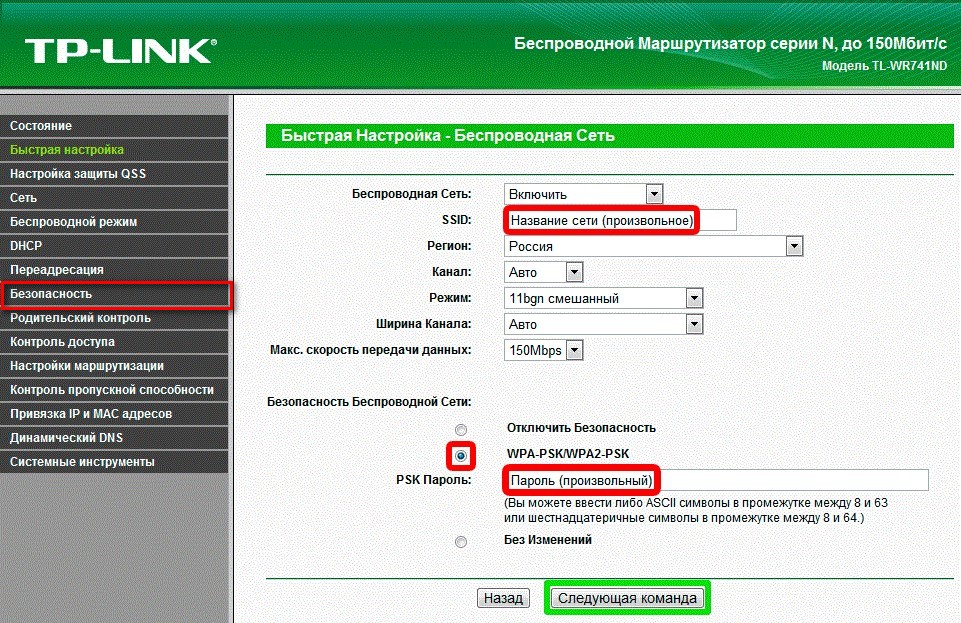
Il vantaggio di questo metodo è che puoi usare Internet in tutto l'appartamento. E, inoltre, solo con questo tipo di rete è possibile collegare un secondo, terzo o più computer lontani dal dispositivo.
 Architettura di un sistema di controllo distribuito basato su un ambiente di elaborazione multi-pipeline riconfigurabile File system distribuiti "trasparenti" L-Net
Architettura di un sistema di controllo distribuito basato su un ambiente di elaborazione multi-pipeline riconfigurabile File system distribuiti "trasparenti" L-Net Pagina di invio email Riempi il file relay_recipients con gli indirizzi da Active Directory
Pagina di invio email Riempi il file relay_recipients con gli indirizzi da Active Directory Barra della lingua mancante in Windows: cosa fare?
Barra della lingua mancante in Windows: cosa fare?